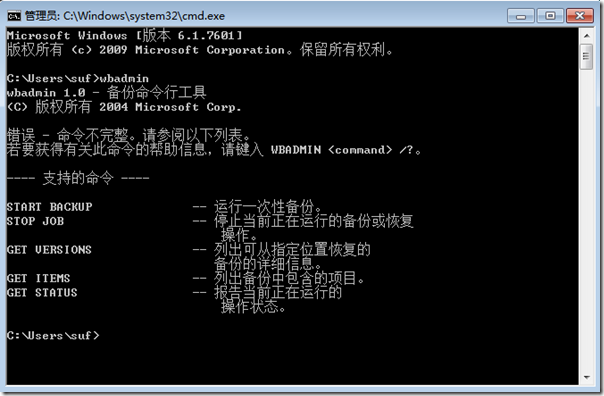HOWTO: 使用命令行为 Windows 10 添加备份计划
HOWTO: 使用命令行为 Windows 10 添加备份计划
还记得 Windows 7 内置的“备份和还原”功能吗?是 Windows 自带的一款用于个人电脑备份和还原的数据备份工具,可根据用户需要创建一次性的系统备份映像,或制定一个备份计划,按照时间备份需要的数据文件。如果还不曾了解这个好功能,可以先看看 gOxiA 早期分享的文章“使用 Windows 备份功能保护硬盘数据”,之后的“使用 webadmin 自动恢复系统备份”则分享了如何利用命令行加参数快速恢复备份。
虽然在 Windows 7 中备份和还原功能提供了命令行以及一组常用的参数,但是细心的朋友会发现其只提供了创建一次性备份的参数,而缺少重要的计划备份创建参数,这样不利用用户编写命令行脚本以实现自动化的备份需求。
从 Windows 8 开始”备份和还原”功能被淡化,微软推荐使用“文件历史记录”取而代之,但直至 Windows 10 ”备份和还原“功能仍被保留了下来,说明还是拥有一定用户群的。此外不同于 Windows 7 版,Wbadmin 的命令行参数得到了增强,支持创建或修改每日备份计划,这样将极大方便 IT 人员针对一些特殊用户或场景以命令行脚本方式自动为用户环境配置备份计划。该参数即“ENABLE BACKUP”,可以使用“wbadmin ENABLE BACKUP /?"获取详细的参数说明。
下面的命令行将创建一个每日11点和23点对指定目录且包含系统状态进行备份,并使用指定账号存储在网络共享的计划备份任务。
参考文档: